Nota
El acceso a esta página requiere autorización. Puede intentar iniciar sesión o cambiar directorios.
El acceso a esta página requiere autorización. Puede intentar cambiar los directorios.
Precaución
El 30 de septiembre de 2027, el servicio Procedimientos recomendados de Azure Automanage se retirará. Como resultado, si intenta crear un nuevo perfil de configuración o incorporar una nueva suscripción al servicio, se producirá un error. Obtenga más información aquí sobre cómo migrar a Azure Policy antes de esa fecha.
Precaución
A partir del 1 de febrero de 2025, Azure Automanage comenzará a implementar cambios para detener el soporte técnico y la aplicación de todos los servicios dependientes de Microsoft Monitoring Agent (MMA) en desuso. Para seguir usando Change Tracking and Management, VM Insights, Update Management y Azure Automation, Migrar al nuevo agente de Azure Monitor (AMA).
En este tutorial, creará un grupo de recursos y una máquina virtual. A continuación, asignará un perfil de configuración de Procedimientos recomendados de Automanage a la nueva máquina mediante el SDK de Python.
Requisitos previos
Crear recursos
Inicio de sesión en Azure
Iniciar sesión en Azure con el siguiente comando:
az login
Creación de un grupo de recursos
Cree un grupo de recursos:
az group create --name "test-rg" --location "eastus"
Crear máquina virtual
Cree una máquina virtual Windows.
az vm create `
--resource-group "test-rg" `
--name "testvm" `
--location "eastus" `
--image win2016datacenter `
--admin-username testUser `
--size Standard_D2s_v3 `
--storage-sku Standard_LRS
Asignación de un perfil de procedimientos recomendados a la máquina virtual
Ahora que hemos creado correctamente un grupo de recursos y una máquina virtual, es el momento de configurar un proyecto de Python y asignar un perfil de configuración de Procedimientos recomendados de Automanage a la máquina virtual recién creada.
Instalación de paquetes de Python
Instale los paquetes Azure Identity y Azure Automanage mediante pip:
pip install azure-mgmt-automanage
pip install azure-identity
Importación de paquetes
Cree un archivo app.py e importe los paquetes instalados en él:
from azure.identity import DefaultAzureCredential
from azure.mgmt.automanage import AutomanageClient
Establece algunas variables locales:
sub = "<sub ID>"
rg = "test-rg"
vm = "testvm"
Autenticación en Azure y creación de un cliente de Automanage
Use el DefaultAzureCredential dentro del paquete azure-identity para autenticarse en Azure. A continuación, use la credencial para crear un cliente de Automanage.
credential = DefaultAzureCredential()
client = AutomanageClient(credential, sub)
Creación de una asignación de perfiles de procedimientos recomendados
Ahora crearemos una asignación entre la nueva máquina virtual y un perfil de procedimientos recomendados:
assignment = {
"properties": {
"configurationProfile": "/providers/Microsoft.Automanage/bestPractices/AzureBestPracticesProduction",
}
}
# assignment name must be 'default'
client.configuration_profile_assignments.create_or_update(
"default", rg, vm, assignment)
Ejecución del archivo de Python:
python app.py
Visualización de la asignación en el portal
Navegue hasta la máquina virtual y seleccione el blade de Automanage: 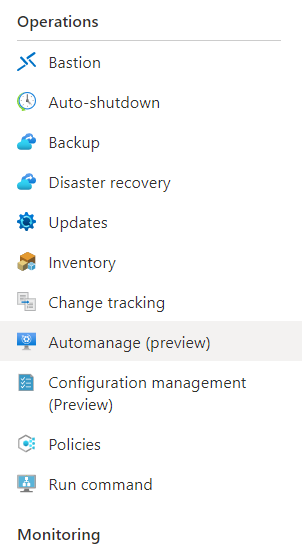
Vea el perfil de Automanage ahora habilitado en la máquina virtual: 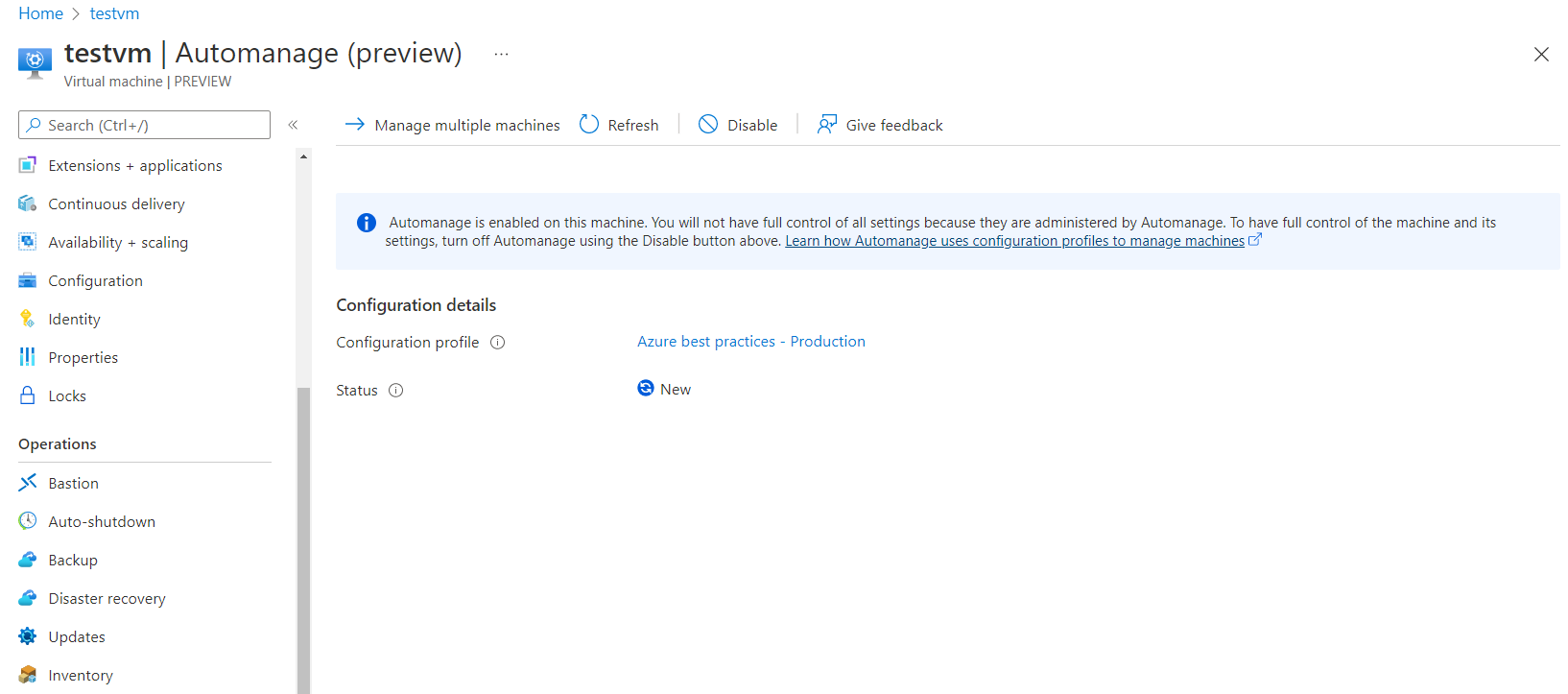
Pasos siguientes
Para más información sobre el SDK de Python de Automanage, visite el repositorio azure-samples-python-management.